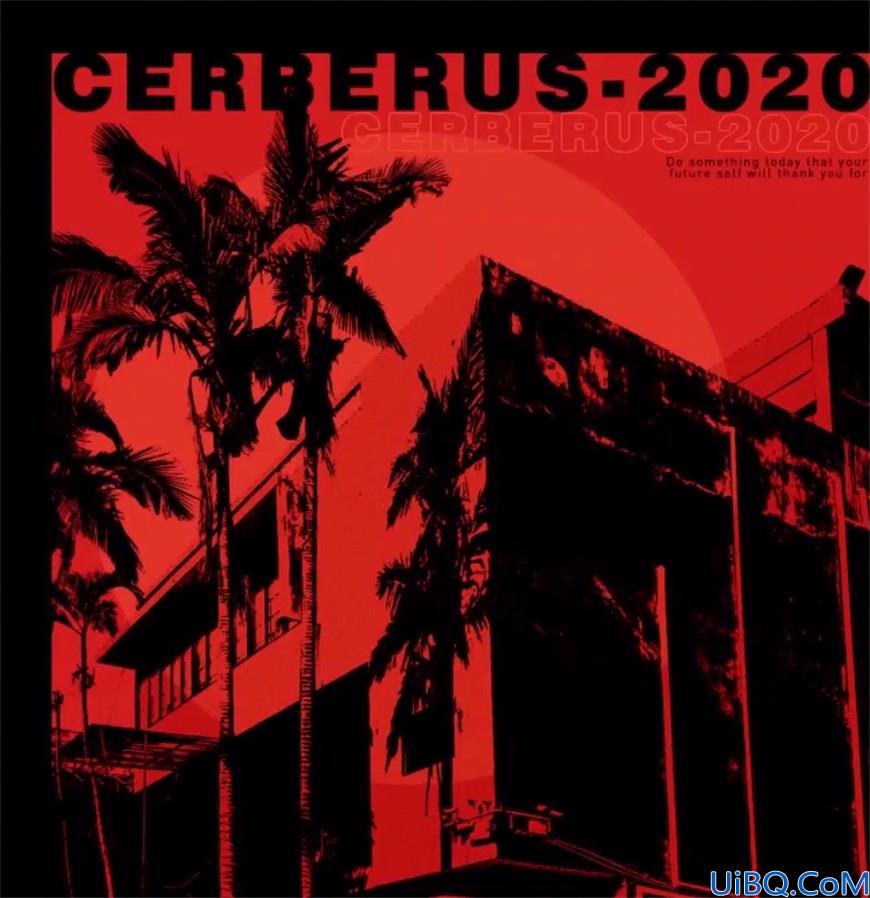Photoshop技巧教程:利用內(nèi)容識別拉伸變形圖片,保持畫面美感。

原圖:

操作步驟:
第一步:
按Ctrl+N新建一個圖形文件(寬度:1000像素、高度:500像素,背景內(nèi)容:透明),確定后就得到“圖層 1 ”圖層;接著點(diǎn)擊“鎖定全部”功能,就給圖層 1 圖層上鎖鎖定




第二步:
按Alt+F+L將要拉伸變形的人物圖片素材置入,就得到“素材”圖層;接著鼠標(biāo)右鍵單擊“素材”圖層,選擇“柵格化圖層”,就把素材圖層?xùn)鸥窕?/p>



第三步:
在“素材”圖層,按Ctrl++將圖層放大一些;接著按L使用套索工具,將人物部分框選出來形成選區(qū);然后鼠標(biāo)右鍵單擊框選出來后的選區(qū),選擇“存儲選區(qū)”,設(shè)置(名稱:1、操作:新建通道),確定后;按Ctrl+D取消選擇





第四步:
在“素材”圖層,按Alt+Shift+Ctrl+C內(nèi)容識別比例,把“保護(hù)”欄框設(shè)置為剛剛儲存的“1”通道;接著隨意拉伸變形圖片都不會影響破壞人物的區(qū)域,從而保留人物的原狀,即可完成。




最終效果:

標(biāo)簽(TAG) 保持